

我们都知道C盘作为系统盘,里面的东西是不可以随意删除的。可要是电脑C盘满了的话该怎么办呢?别着急,还有小编在呢,接下来我就将整理的win10电脑系统清理C盘的教程分享给大家,希望大家有所帮助。
手把手教你电脑c盘满了怎么清理没用的东西:
1,首先,双击打开桌面上的“此电脑”。
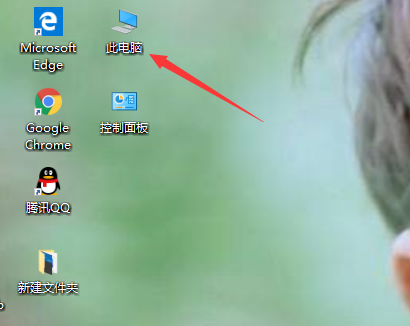
2,进入界面后,右键点击“磁盘C”,菜单栏选择“属性”下一步。
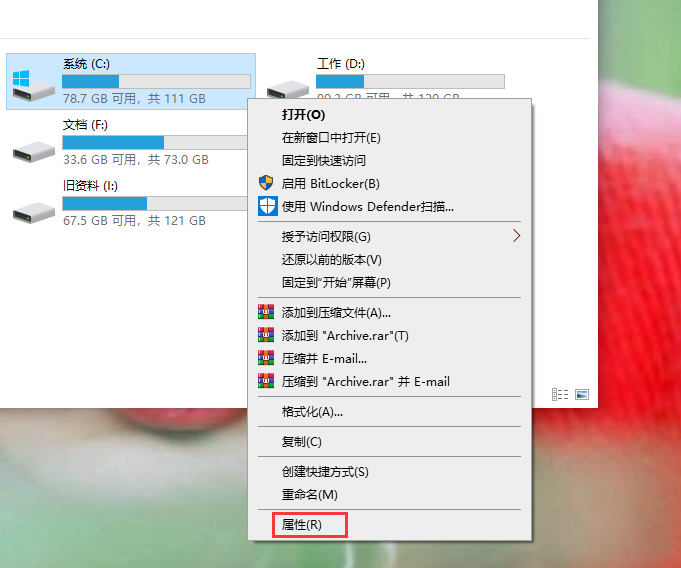
3,点击“磁盘清理”下一步。
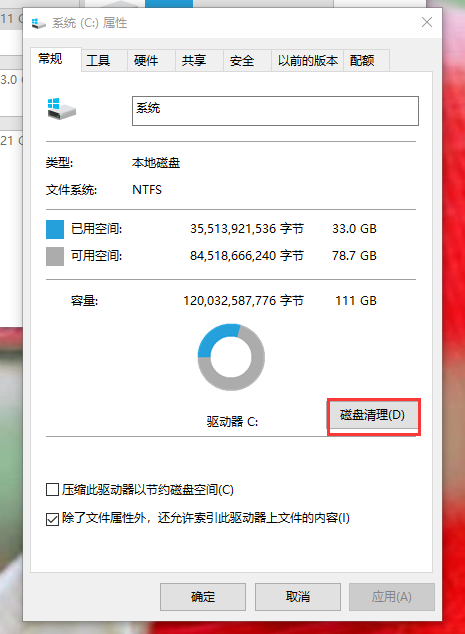
4,勾选需要删除的文件,点击“确定”。
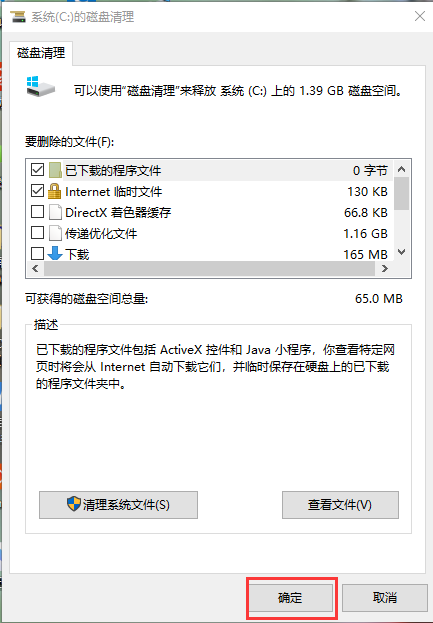
5,出现提示是否有永久删除这些文件,我们点击“删除文件”即可。
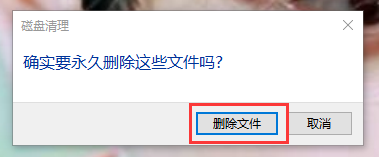
关于电脑c盘满了怎么清理没用的东西的问题讲解到此就结束了,希望对大家有所帮助。






 粤公网安备 44130202001059号
粤公网安备 44130202001059号